在追求极致便携性的今天,笔记本电脑市场涌现出一批专注于超薄、超轻便的设计品牌,以满足商务人士和日常用户对于便携性的高要求。究竟哪个品牌的笔记本电脑是市...
2025-04-05 2 笔记本电脑
随着科技的发展,我们的工作和娱乐方式也在不断变化。电视不再仅用于观看节目,而是可以变成一台扩展的显示器,为用户带来更加震撼的视觉体验。如何将你的电视机显示器连接到笔记本电脑呢?本篇文章将为你详细解答这一问题,提供从连接到调试的全过程指导,帮助你轻松扩展你的工作或娱乐空间。
在进行连接之前,我们需要了解电视机和笔记本电脑之间的连接方式有哪些,以及需要准备哪些设备。
连接方式:
1.HDMI连接:这是最普遍的方式,大多数电视机和笔记本电脑都配备了HDMI接口。
2.VGA连接:一些老旧的设备可能只有VGA接口。
3.MiniDisplayPort或者Thunderbolt接口:适用于苹果Mac笔记本电脑。
4.无线连接:通过Miracast、Chromecast、AirPlay或DLNA等无线技术连接。
所需设备:
1.电视机与笔记本电脑的连接线材(如HDMI线、VGA线等)。
2.若使用无线连接,可能需要额外的设备如Miracast适配器或Chromecast等。
3.笔记本电脑的视频输出设置可能需要调整。

根据你的设备接口选择正确的连接线材。大多数现代电视和笔记本电脑都具备HDMI接口,因此HDMI线是最常见的选择。如果你的设备更老旧,可能需要使用VGA或DVI线。确保你所选的线材与设备的端口匹配,以保证连接质量。

1.关闭电视机与笔记本电脑:为避免在连接过程中对设备造成损害,先关闭两者的电源。
2.插入连接线材:将HDMI线或其他线材的一端插入笔记本电脑相应的视频输出端口,另一端插入电视机的输入端口(例如HDMI1、HDMI2等)。
3.开启电视输入源:打开电视,并切换到刚刚插入的HDMI端口或其他对应的视频源。

1.连接后打开笔记本:连接好线材后,打开笔记本电脑。
2.调整显示设置:Windows系统可以通过按`Windows键+P`快捷键来调整显示设置,选择“复制”或“扩展”模式。
复制模式:电视机与笔记本电脑会显示相同的内容,适用于展示演示文稿或影片。
扩展模式:将电视机作为第二显示器使用,可以在不同的屏幕上运行不同的任务,提升工作效率。
3.Mac系统:通过“系统偏好设置”中的“显示器”选项,选择“镜像”或“分列”,配置与Windows相似。
如果是通过无线方式连接,通常需要以下步骤:
1.确认无线连接功能:确保你的笔记本电脑支持无线显示功能,如Miracast、AirPlay。
2.开启电视的无线显示功能:具体开启方式依电视品牌和型号而异,通常在“外部输入”或“网络”菜单中找到并开启。
3.笔记本电脑进行配对:在笔记本电脑的“设置”中找到“系统”下的“投影到这台电脑”,选择“当可用时加入”,然后从可用的电视或设备列表中选择你的电视。
4.连接成功:配对成功后,你的笔记本电脑屏幕内容就会显示在电视机上。
问题一:电视机没有显示任何图像
检查连接线:确认连接线是否牢固地插入了电视和笔记本电脑的端口,并检查连接线是否完好无损。
检查输入源设置:回到电视机上,确保你已切换到正确的输入源,如HDMI1。
更新显卡驱动程序:在某些情况下,显卡驱动程序过时或有错误可能导致连接问题。
问题二:无法调整到扩展屏幕模式
检查显卡设置:确保显卡控制面板中没有设置限制或错误配置影响到多屏显示。
操作系统更新:确认你的操作系统和显卡驱动程序都是最新版本。
重启设备:有时候,重启笔记本电脑和电视能解决一些临时的连接问题。
连接电视机作为笔记本电脑的显示器是一项简单且实用的技术,可以大大扩展你的工作空间并提升娱乐体验。本文详细介绍了各种连接方式以及操作步骤,同时提供了一些常见的问题解答。如果用户在操作中遇到问题,不妨仔细检查每一步骤或尝试更新相关硬件的驱动程序,必要时可以联系厂商的技术支持获取帮助。
记住,无论是有线连接还是无线连接,选择适合自己设备的方式是最重要的。在科技不断进步的今天,我们有理由期待未来的家庭娱乐和个人工作效率将变得更为便捷和高效。
标签: 笔记本电脑
版权声明:本文内容由互联网用户自发贡献,该文观点仅代表作者本人。本站仅提供信息存储空间服务,不拥有所有权,不承担相关法律责任。如发现本站有涉嫌抄袭侵权/违法违规的内容, 请发送邮件至 3561739510@qq.com 举报,一经查实,本站将立刻删除。
相关文章
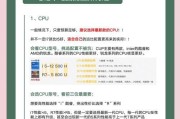
在追求极致便携性的今天,笔记本电脑市场涌现出一批专注于超薄、超轻便的设计品牌,以满足商务人士和日常用户对于便携性的高要求。究竟哪个品牌的笔记本电脑是市...
2025-04-05 2 笔记本电脑

在使用炫龙笔记本电脑时,用户可能会遇到一个常见的问题:显示灯无法关闭。这不仅影响了笔记本的外观美观度,也可能在某些场合中带来不必要的干扰。本文将为你提...
2025-04-05 1 笔记本电脑
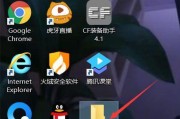
在当今信息化时代,笔记本电脑已成为我们工作和生活中不可或缺的一部分。然而,随着对笔记本电脑依赖程度的加深,我们可能面临各种隐藏的费用问题,其中文件夹收...
2025-04-05 1 笔记本电脑

笔记本电脑是现代工作和学习中不可或缺的工具,但时不时也会出现各种问题,影响用户的使用体验。神丹笔记本电脑白屏问题就是其中之一。本文将教你如何解决神丹笔...
2025-04-05 2 笔记本电脑

在繁忙的数字化生活之中,笔记本电脑已经成为我们工作与学习不可或缺的工具。华硕天选系列笔记本以其卓越的游戏性能和时尚的设计受到许多用户的追捧。但是,不少...
2025-04-05 2 笔记本电脑

当您梦到孩子索要笔记本电脑时,这是否是一个简单愿望的反映,还是潜意识中更深层的讯息?梦境,作为人类潜意识的表达方式之一,经常被赋予各种解读。在今天的文...
2025-04-05 1 笔记本电脑